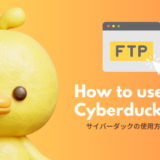- この記事ではFTPソフトのCyberduck(サイバーダック)のインストール方法を学ぶことができます。

う〜ん・・・Cyberduckを使いたいんだけど、よくわからないよ〜
この記事では、FTPソフトのCyberduck(サイバーダック)の始め方を初心者にも分かりやすく説明していくよ〜
Cyberduck(サイバーダック)はWindowsおよびMac PCでも使用できるFTPソフトです。
FTPソフトは、WordPressブログのトラブル時には必須のソフトになるので、使い方がわからない方は一緒に始めてみましょう。
ご自身のPCがCyberduckをインストールできるかどうか、事前に確認してからインストールを進めてください。
Macをお使いの方は事前に以下をご確認ください。
- Cyberduck 8.1以降には、Mac OS X 10.12以降および64 ビット IntelまたはApple シリコンアーキテクチャが必要です
- Cyberduck 7.7以降にはMac OS X 10.9以降および64 ビット Intelアーキテクチャが必要です
- Cyberduck 7.1 以降には、Mac OS x 10.8以降および64 ビット Intelアーキテクチャが必要です
引用:https://docs.cyberduck.io/cyberduck/installation/#system-requirements
Windowsをお使いの方は事前に以下をご確認ください。
.NET Framework 4.7.2 が必要です。
.NET Framework のインストールが失敗した場合は、手動でダウンロードしてください。
- Cyberduck 7.1以降には、 64 ビット版のWindows 7 SP1、Windows 8.1、または Windows 10 (14393)以降が必要です。
- Cyberduck 5.3以降にはWindows 7以降が必要です
引用:https://docs.cyberduck.io/cyberduck/installation/#system-requirements
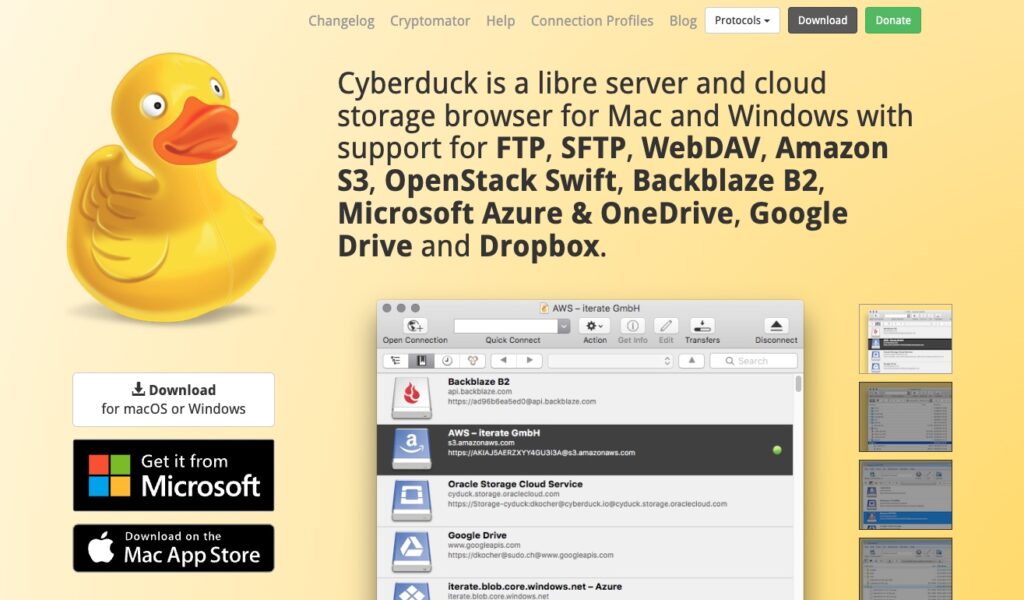
01)【Download for macOS or Windows】をクリックし、ダウンロードページを開きます。
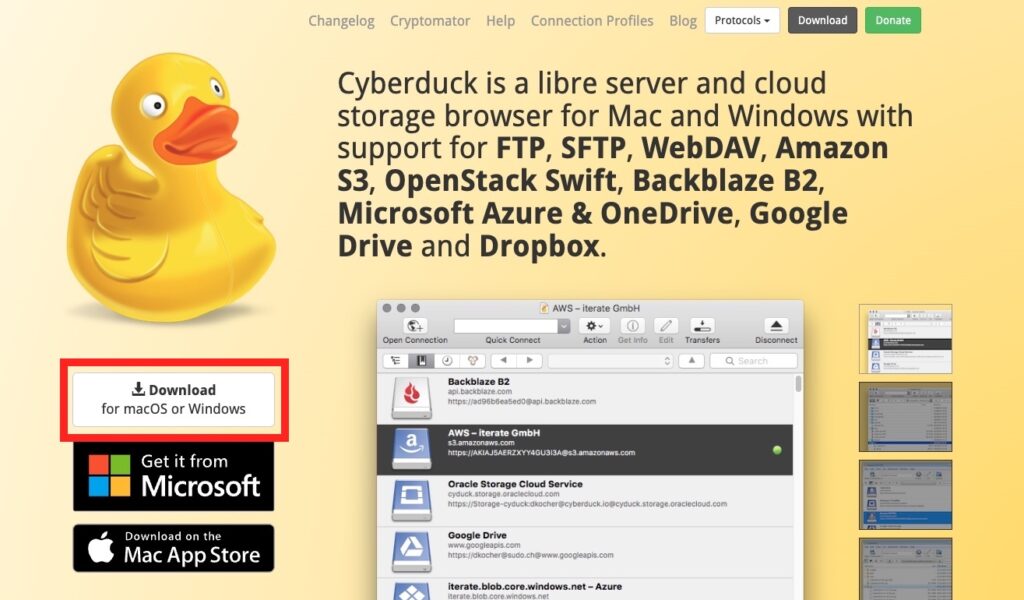
02)WindowsおよびMac PC用のダウンロードボタンがありますが、今回はMac PCへのインストールを仮定して【Cyberduck for MacOS】をクリックします。
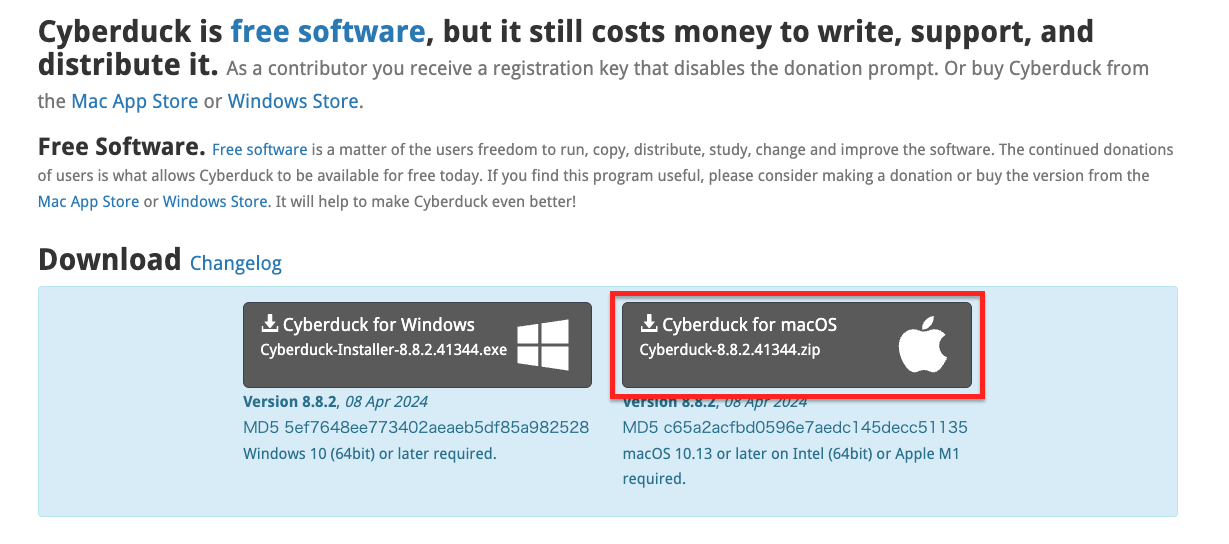
03)保存したzipファイルを解凍/展開すると、PCに以下のアイコンのファイルが追加されます。
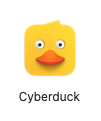
これでソフトのインストールは完了です!
アプリファイルはダウンロードフォルダから、アプリケーションフォルダへ移動させておきましょう。
[新規接続]をクリックする。
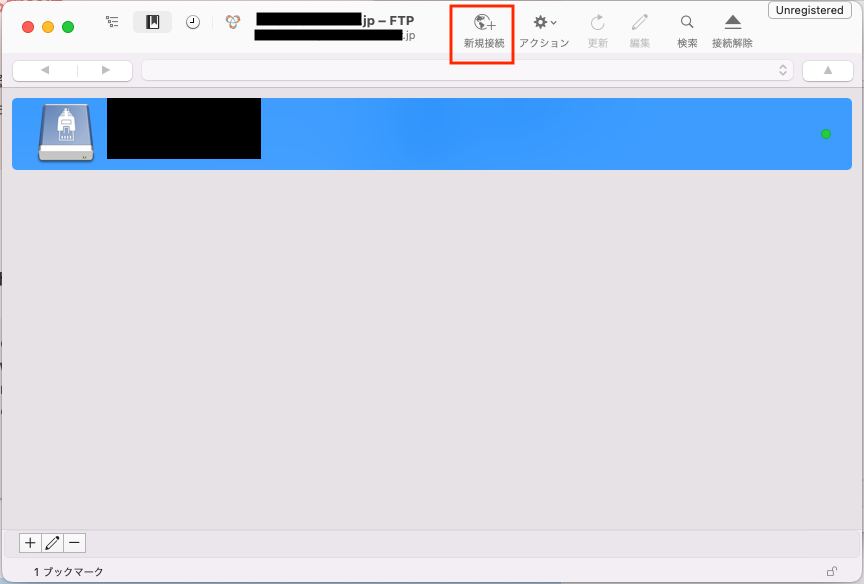
以下の画面が表示されるので、①〜⑤まで入力して接続する。
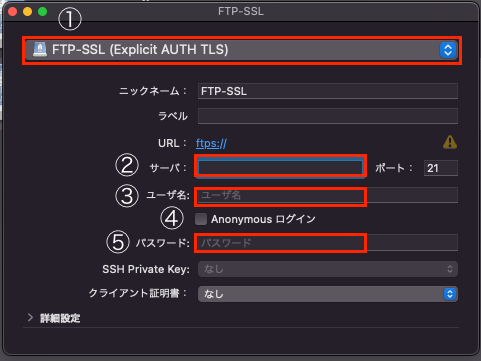
- プロトコル:FTP -SSLを選択
- サーバー:FTPホスト 例) sv***.xserver.jp
- ユーザー名:FTPユーザー
- Anonymous ログイン:チェックを外す
- パスワード:FTPパスワード
ソフトウェアが不要になった場合は以下の方法でアンインストールしてください。
- アプリケーションを閉じ、ショートカットを使用してアプリケーション フォルダーに移動します
⌘⇧A。Cyberduck.appを選択し、 [ファイル] → [ゴミ箱に移動] を選択してアプリケーションを削除します。 - ~/Library/内のGroup Containersフォルダーに移動し、フォルダーG69SCX94XU.duckを削除します。
- オプション: Keychain Access.appに保存されているログイン認証情報をすべて削除します。
ソフトウェアが不要になった場合は以下の方法でアンインストールしてください。
- アプリケーションを閉じ、ショートカットを使用してスタート メニューを開きます。「アプリと機能」を検索し、 「Cyberduck」エントリに移動します。アプリケーションをクリックして[アンインストール]を選択し、もう一度[アンインストール]をクリックして意図を確認します。
Ctrl Esc - Cyberduck
%AppData%フォルダーに移動して削除します。 - Cyberduck
%LocalAppData%フォルダーに移動して削除します。 - オプション: Windows 資格情報マネージャーに保存されているログイン資格情報をすべて削除します。
その他、よくある質問や詳しい操作方法は、公式のドキュメントを確認してみましょう。

やった!PCにインストールできたよ〜
よかったね!今回はCyberduckのインストール方法だけなので、使用方法はまた別の記事で紹介するね。
今回はFTPソフトのCyberduck(サイバーダック)のインストール方法について紹介しました。無事に作業できたでしょうか?
インストール中にトラブルが発生した場合は、システム要件などをご確認の上、再度試してみてください。

最後までお読み頂きありがとうございました。
この記事が何かあなたのお役に立ったら嬉しいです。